Il sistema di cursori integrato travolgerà chiunque: noiose frecce bianche, lenti di ingrandimento grigie, clessidra bianca. Noioso, molto noioso. Tuttavia, tutto ciò che è necessario per portare tutti questi cursori e queste frecce a un aspetto "decente" è eseguire una serie di piccole procedure.
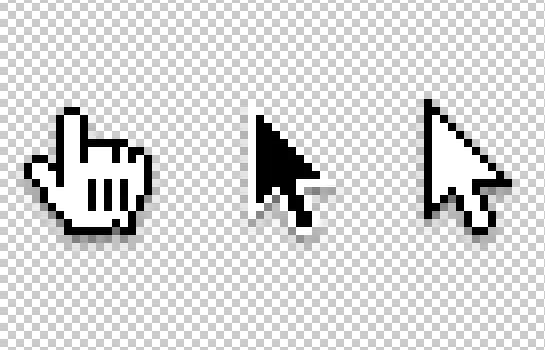
Necessario
Computer, Internet
Istruzioni
Passo 1
Vai a: Start - Pannello di controllo - Mouse. Dopo aver aperto la scheda "Puntatori", scegli uno schema più adatto e interessante. Successivamente, fai clic su "Applica" e quindi su "OK".
Passo 2
Se il sistema nel suo insieme è adatto a te, ma allo stesso tempo alcuni dei suoi singoli cursori sono fastidiosi, i motori di ricerca e Internet verranno in tuo aiuto. Dopo aver trovato e scaricato i cursori, aggiungili a una cartella separata. Quindi, passando il mouse su ogni puntatore specifico, selezionalo (un clic con il tasto sinistro del mouse), quindi fai clic sul pulsante "Sfoglia" e vai alla cartella in cui hai aggiunto i cursori. Selezionare il cursore richiesto e fare clic su "Apri". Quindi su "OK". Pronto!
Passaggio 3
Se non ti piace nessuno degli schemi di sistema e sei anche scomodo per cercare i cursori uno per uno, usa programmi di terze parti che ti consentono di impostare schemi per i cursori, sostituendo quelli originali, con un clic. Questi programmi sono: IconPackager (per Windows 7), Cursor XP (rispettivamente per XP), CursorFx - diverse versioni del programma funzionano per XP, Vista e 7; e anche ActivIcons è adatto a diversi sistemi operativi. Tutti hanno un'interfaccia semplice e amichevole e la lingua russa.






